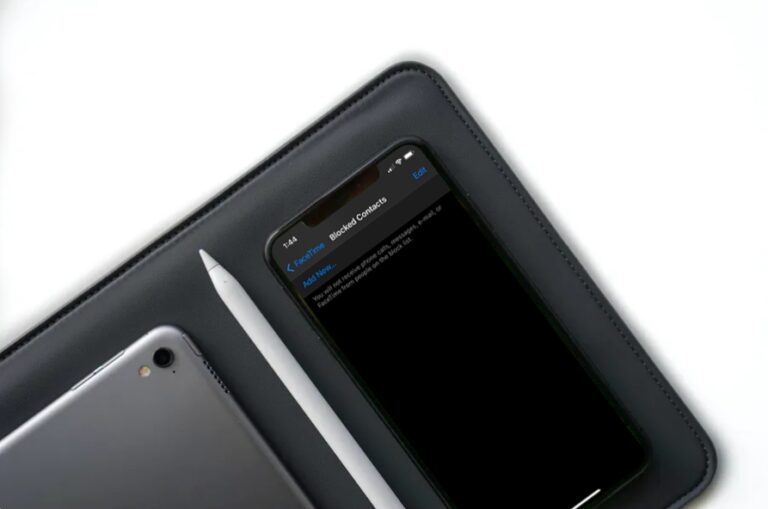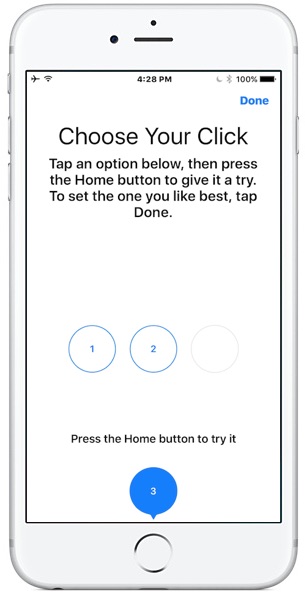Как пометить письмо как непрочитанное или прочитанное в Gmail для iPad, iPhone и в Интернете
![]()
Хотите узнать, как отметить электронное письмо как прочитанное или непрочитанное в Gmail? Это очень просто, но также довольно легко упустить из виду, как отмечать сообщения как прочитанные или отмечать как непрочитанные, поэтому, если вы еще не поняли, как это сделать, не расстраивайтесь.
Оказывается, пометка электронных писем как прочитанных или непрочитанных в Gmail на самом деле такая же, как в клиенте веб-почты, так и в приложении Gmail для iOS для iPhone и iPad, а также для других платформ.
Программы для Windows, мобильные приложения, игры - ВСЁ БЕСПЛАТНО, в нашем закрытом телеграмм канале - Подписывайтесь:)
Читайте дальше, чтобы узнать, как отмечать сообщения электронной почты как непрочитанные или прочитанные в Gmail.
Как отмечать электронные письма как прочитанные или непрочитанные в Gmail
- Откройте Gmail, если вы еще этого не сделали
- Откройте письмо, которое вы хотите отметить как «Непрочитанное» или «Прочитанное» в Gmail.
- Коснитесь значка почтового конверта, чтобы пометить письмо как прочитанное или непрочитанное.
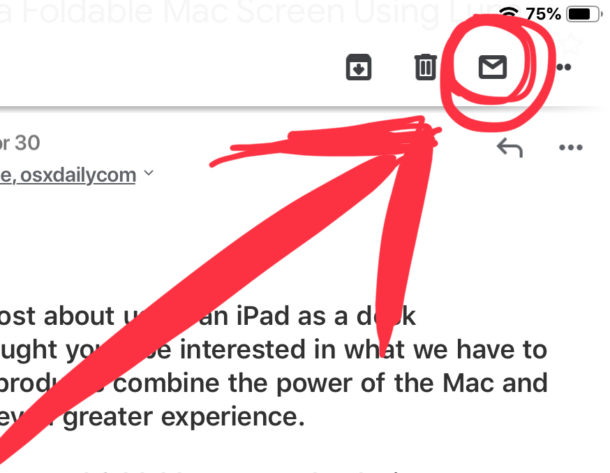
- Нажатие на значок открытого почтового конверта помечает как прочитанное
- Нажатие на значок закрытого конверта для писем помечает как непрочитанное.
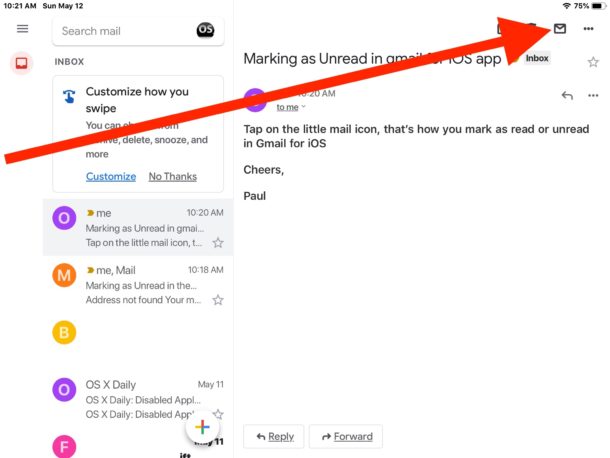
Как упоминалось ранее, пометка писем как прочитанных или пометка писем как непрочитанных одинакова в почтовом клиенте на основе веб-браузера Gmail.com, а также в приложении Gmail для iPhone и iPad (предположительно, то же самое и в Gmail для Android, но я не знаю Тестировал что конкретно). Это означает, что процесс пометки как прочитанного / непрочитанного будет одинаковым практически на любой платформе, на которой вы будете использовать Gmail, будь то iPhone, iPad, Windows, Mac, Linux, Chromebook или что-то еще.
Исключение составляют случаи, когда вы используете упрощенный HTML-интерфейс Gmail с низкой пропускной способностью, в котором есть кнопки «Отметить как прочитанное» и «Отметить как непрочитанные», или если вы используете кнопки наведения курсора из Gmail в веб-клиенте.
В любом случае, теперь вы знаете, как отмечать сообщения электронной почты как прочитанные или непрочитанные в Gmail, так что дерзайте! Это особенно полезно, если вы используете трюк с показом непрочитанных писем в Gmail, поскольку вы можете отмечать сообщения, которые будут отображаться или не отображаться при сортировке входящих сообщений.
Веб-клиент Gmail и приложение Gmail для iOS предлагают отличные альтернативные почтовые клиенты для пользователей Gmail, независимо от того, на какой платформе они работают. Если вы пользуетесь Gmail, вы можете использовать оба или оба варианта в зависимости от ваших конкретных потребностей и вариантов использования. Конечно, многие пользователи также просто добавляют учетные записи Gmail в свои почтовые клиенты, и это тоже нормально, и в этом случае пометка сообщений как прочитанных / непрочитанных будет специфичной для этого конкретного почтового приложения, а не для самого Gmail.
Если вам известны какие-либо другие советы или рекомендации по пометке сообщений как прочитанных / непрочитанных или любые другие полезные советы Gmail, поделитесь ими с нами в комментариях ниже.
Программы для Windows, мобильные приложения, игры - ВСЁ БЕСПЛАТНО, в нашем закрытом телеграмм канале - Подписывайтесь:)